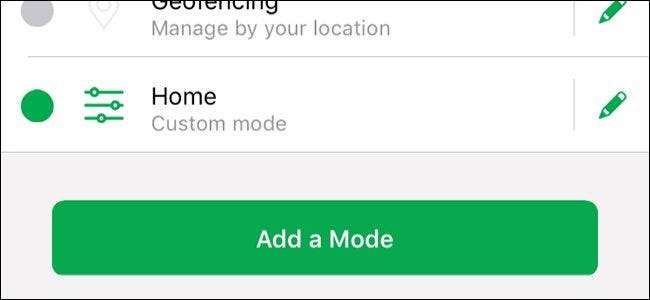
Som standard kommer Netgears Arlo Pro-kamerasystem med flere forskjellige moduser du kan bytte mellom, avhengig av om du er hjemme eller borte. Det kan imidlertid være lurt å tilpasse innstillingene for forskjellige moduser. Slik lager du dine egne moduser i Arlo-appen.
I SLEKT: Hvordan sette opp Netgear Arlo Pro-kamerasystemet
Det er fire standardmodi tilgjengelige: Bevæpnet, Frakoblet, Tidsplan og Geofencing. Dessverre tillater ingen av disse modusene kameraet å ta opp bevegelse uten å motta varsler hele tiden. Du kan redigere standardmodusene for å gjøre dette, men det kan være lurt å enkelt bytte frem og tilbake mellom å motta varsler og ikke motta dem. Det er her du kan lage din egen tilpassede modus.
For å starte, åpne Arlo-appen og trykk på "Mode" -fanen nederst.
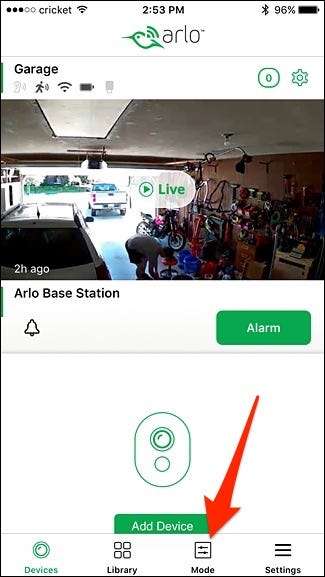
Velg din Arlo basestasjon under "Mine enheter".
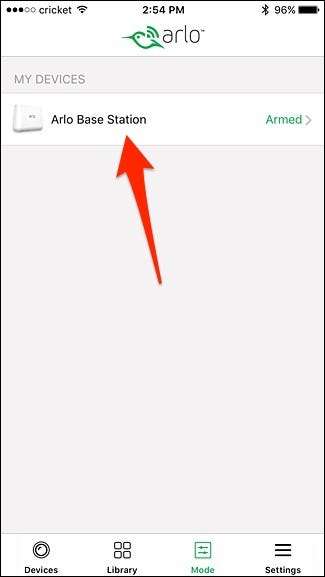
Herfra kan du trykke på blyanten for å redigere en eksisterende modus, eller trykke på "Legg til en modus" for å opprette en ny. Vi skal lage en ny for denne veiledningen.
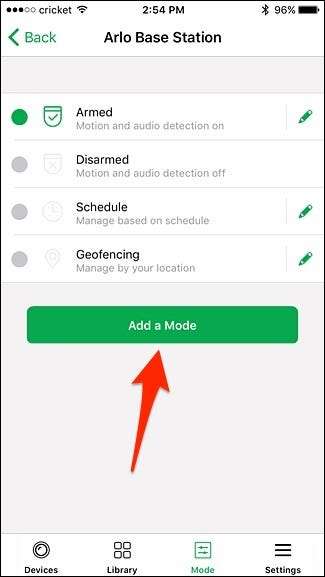
Skriv inn et navn for den nye modusen og trykk deretter på "Neste" øverst til høyre på skjermen.
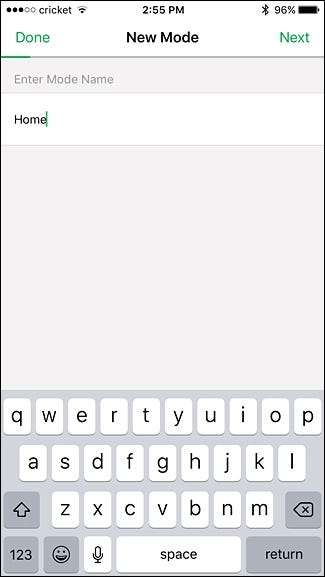
Velg deretter kameraet / kameraene du vil inkludere i denne nye modusen, og trykk "Neste".
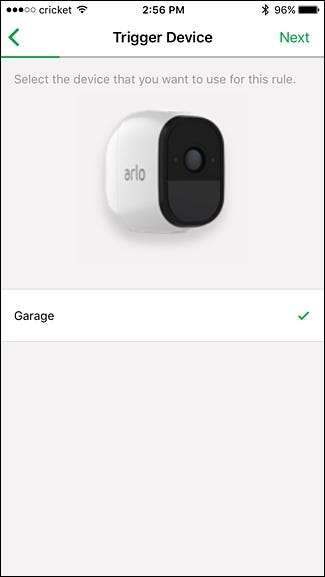
På neste skjermbilde velger du hvordan du vil at kameraet / kameraene skal aktiveres, enten å velge “Når bevegelse blir oppdaget” eller “Når lyd blir oppdaget”. Du kan også velge begge.
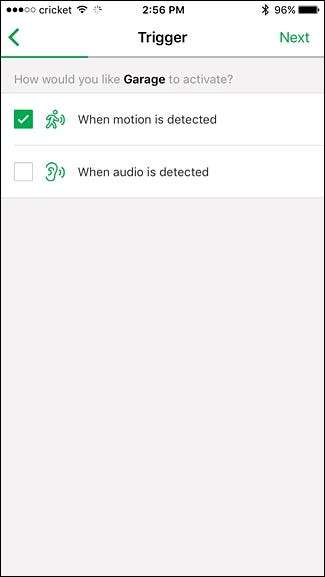
Deretter justerer du bevegelsesfølsomheten ved hjelp av glidebryteren og trykker "Neste" når du er ferdig.
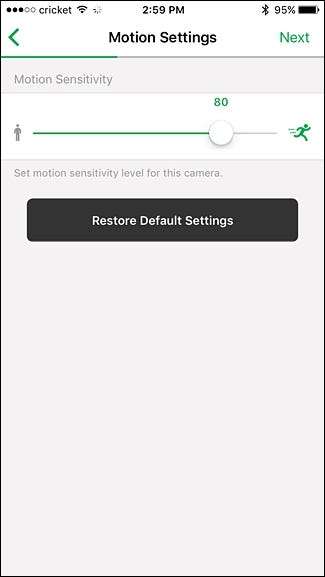
Trykk på "Neste" igjen.
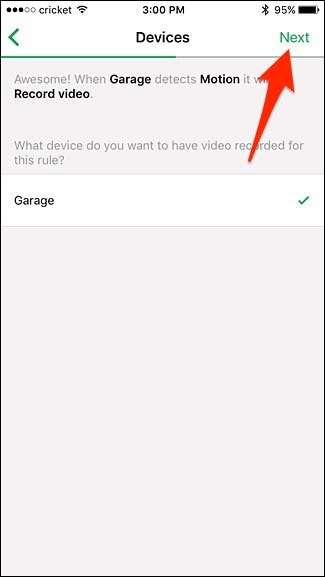
På det neste skjermbildet velger du hva du vil at kameraet (e) skal gjøre, samt om du vil at sirenen skal høres eller ikke. Trykk på "Neste".
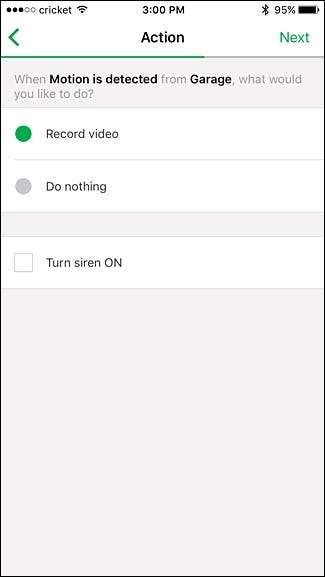
Deretter velger du hvor lenge du vil at kameraet / kameraene skal ta opp, enten å ta opp til bevegelsen stopper eller ta opp i en fast tid. Trykk på "Neste".
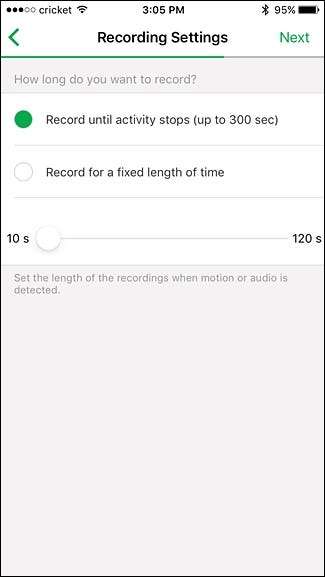
Velg hvordan du vil motta varsler, enten via push-varsler eller e-post (eller begge deler). Du kan også velge å ikke motta varsler i det hele tatt ved å deaktivere hvert alternativ.
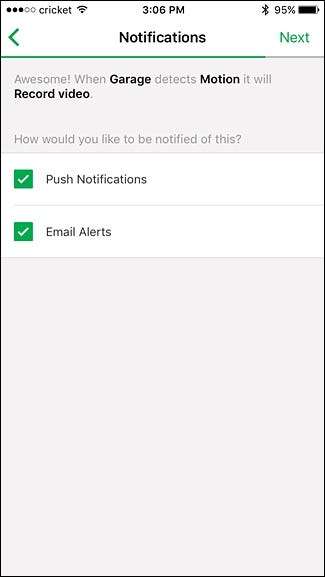
Det siste skjermbildet viser en oversikt over innstillingene til modusen. Trykk på "Lagre" hvis alt ser bra ut.
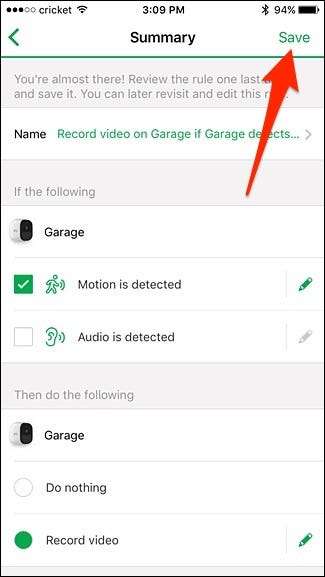
Den nye tilpassede modusen vises nederst på listen. Velg den for å aktivere den.

Derfra kan du bytte mellom modusene når du vil, avhengig av om du vil at kameraene skal ta opp eller ikke.







